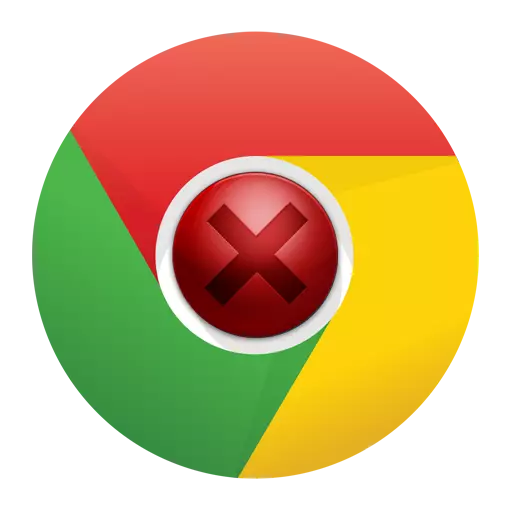
Viga "Plugin allalaadimine ebaõnnestus" on üsna tavaline probleem, mis esineb paljudes populaarsetes veebibrauserites, eelkõige Google Chrome'is. Allpool vaatame peamisi meetodeid, mis on suunatud probleemi vastu võitlemisele.
Reeglina tekib viga "Plug'i allalaadimine" Adobe Flash Player plugina töö probleemide tõttu. Allpool leiate põhilisi soovitusi, mis võivad probleemi lahendada.
Meetodid vea kõrvaldamiseks "Google Chrome'is plugina laadimine ebaõnnestus?
1. meetod: brauseri värskendus
Paljud vead brauseri töös algavad kõigepealt asjaoluga, et arvuti on aegunud versioon brauseri. Kõigepealt soovitame kontrollida brauserit värskenduste jaoks ja kui need avastatakse, paigaldage installi arvutisse.Kuidas uuendada Google Chrome'i brauserit
2. meetod: kogunenud teabe kustutamine
Google Chrome'i pluginate töö probleemid võivad sageli esineda kogunenud vahemälu, küpsiste ja lugude tõttu, mis muutuvad sageli brauseri stabiilsuse ja tootlikkuse vähendamise toimepanijatele.
Kuidas puhastada vahemälu Google Chrome'i brauseris
3. meetod: brauseri uuesti installimine
Teie arvutis võib tekkida süstemaatiline rike, mis kajastus brauseri vales töös. Sel juhul on parem paigaldada brauser, mis aitab probleemi lahendada.Kuidas uuesti installida Google Chrome'i brauseri
4. meetod: viiruste kõrvaldamine
Kui pärast Google Chrome'i uuesti installimist jäi teie jaoks sobiv probleem teie jaoks asjakohane, peaksite proovima skannida viiruste süsteemi, sest paljud viirused on suunatud arvutiga installitud brauseritele negatiivsele mõjule.
Süsteemi skannimiseks saate kasutada nii viirusetõrje ja kasutada eraldi dr.Web Cureit Utility, mis teeb põhjaliku otsingu pahatahtliku tarkvara arvutis.
Lae alla Dr.Web Cureit Utility
Kui viirused avastati arvutis arvutis, peate neid parandama ja seejärel arvuti taaskäivitama. Kuid isegi pärast viiruste kõrvaldamist võib Google Chrome'i töö töö probleemiks jääda asjakohaseks, nii et peate brauseri uuesti installima, nagu on kirjeldatud kolmandas meetodis.
Meetod 5: süsteemi tagasipöördumine
Kui probleem töö Google Chrome on ilmnenud mitte nii kaua aega tagasi, näiteks pärast tarkvara installimist arvutisse või tulemusel teiste tegevuste, mis muudavad muudatusi süsteemi, siis peaks proovima taastada arvuti.
Selleks avage menüü. "Kontrollpaneel" Parage parameeter paremas ülanurgas "Väikesed märgid" ja järgige üleminekut sektsioonile "Taastamine".

Avatud osa "Running System Recovery".
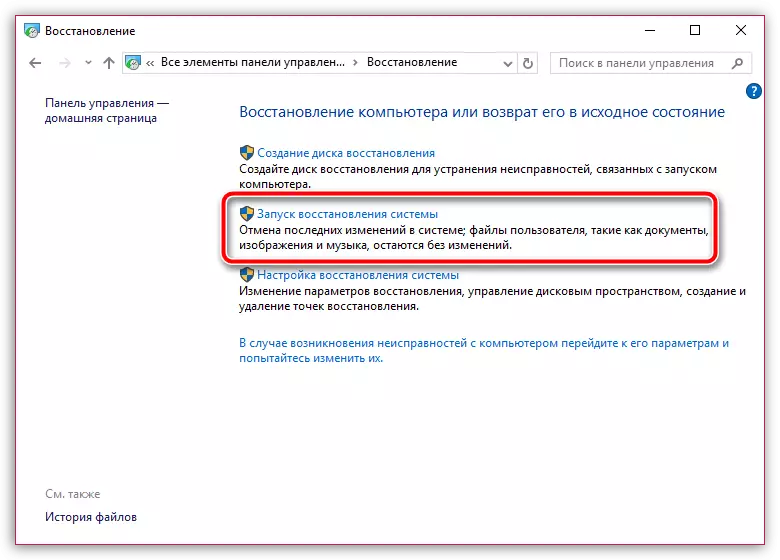
Akna alumises piirkonnas pange lind objekti lähedal "Näita teisi taastepunkte" . Ekraanile ilmuvad kõik kättesaadavad taastepunktid. Kui loend on selles nimekirjas saadaval, valige see brauseri tööga seotud probleemid, valige see ja käivitage seejärel süsteemi taastamine.

Niipea kui protseduur on lõpetatud, tagastatakse arvuti täielikult valitud ajavahemikule. Süsteem ei mõjuta mitte ainult kasutajafaile ning mõnel juhul ei pruugi süsteemi taastamine arvutisse installitud viirusetõrje puudutada.
Pange tähele, kas probleem puudutab Flash Player pluginat ja eespool kirjeldatud nõuanded ei lahendanud probleemi, proovige uurida allpool toodud artiklis esitatud soovitusi, mis on täielikult pühendatud Flash Player plugina vastuolulisele probleemile.
Mida teha, kui Flash Player brauseris ei tööta
Kui teil on oma kogemus vea lahendamise kogemus "Google Chlome'i plugina allalaadimine ebaõnnestus, jagage seda kommentaarides.
